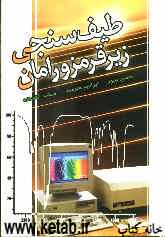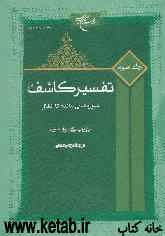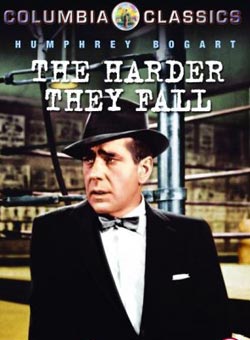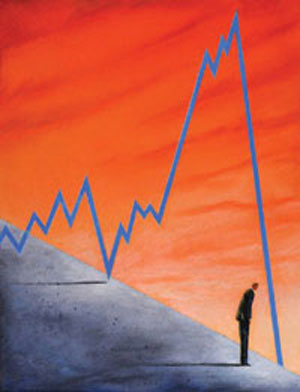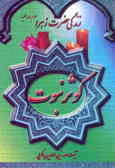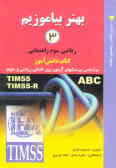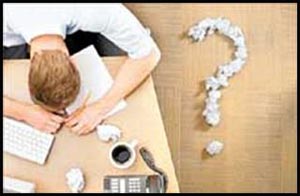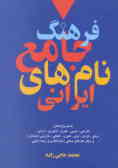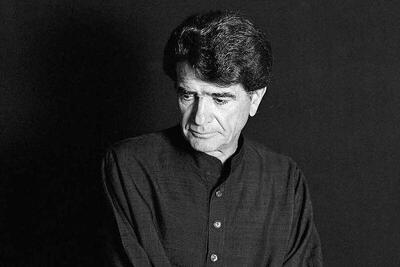پنجشنبه, ۲۳ اسفند, ۱۴۰۳ / 13 March, 2025
مجله ویستا
راه حل تداخلات IRQ
راه حل تداخلات IRQ :
هرگاه وسیله سختافزاری نصب شده بر روی سیستمتان به درستی كار نكرد با استفاه از برنامه Device Manager به دنبال یافتن مشكل پدید آمده باشید. مشكل تداخل IRQ وقتی كه نسخه جدیدی از ویندوز نصب میگردد بسیار دیده میشود خصوصاً در مورد ویندوز Me پس از نصب این ویندوز اگر در به برنامه Device Manager مراجعه كنید آیكونهای زرد و یا قرمز را در مقابل اكثر وسایل خواهید دید. شاید استفاده از Device Manager تنها راه حل این مشكل باشد.
رایج ترین تداخلات IRQ ای كه ممكن است نسخههای امروزی ویندوز با آنها مواجعه شوید به دو علت است:
ـ استفاده از سخت افزارهای قدیمی و یا وجود اجزائی جانبی كه مؤلفههای سختافزاری زیادی دارند. در مورد سختافزارهای قدیمی مانند كارت صدا، مودم و كارتهای شبكهای كه چندین سال از عمر آنها میگذرد گاهی لازم است منابع آنها را طبق مستندات همراه شان بهطور دستی تنظیم كنید. البته این اطلاعات را میتوانید در وب سایت شركت فروشنده آن قطعات نیز پیدا كنید. در مورد اجزاء جانبی كه دارای مولفههای چندگانه هستند مانند Tuner (تنظیم كننده) تلویزیون، كارتهای ضبط كننده و كارتهای گرافیكی؛ مشكل تداخل IRQ هنوز هم دیده میشود. در حقیقت هر چه یك وسیله جانبی پیچیدهتر باشد به منابع بیشتری نیاز دارد و همین زمینه را برای به وجود آمدن تداخل همواره میسازد. در مواردی كه احتمال به وجود آمدن تداخل منابع پیشبینی میشود میتوان با انجام اعمالی تا حدود زیادی مانع ایجاد تداخل IRQ شد. بدین منظور وارد برنامه Device Manager شده، ابتدا وسیله مشكلدار را دوباره كلیك كرده و سپس گزینه Resources را انتخاب نمائید. ممكن است داخل كادر Resources Type اقلام مختلفی را مشاهده كنید. بر روی تك تك این اقلام رفته و در عین حال محتوای كادر Conflicting Device List را چك نمایید. اگر در ارتباط با یك منبع ، تداخلی وجود داشته باشد در این كادر به آن اشاره شده و حتی نام وسیله دیگری كه در به اشتراك گذاری IRQبا آن وسیله مشكل دارد نیز ذكر میشود. در چنین حالتی برای رفع این مشكل میتوان تنظیمات IRQ یكی از این دو وسیله را تغییر داد. برای این منظور بر روی وسیلهای كه میخواهید IRQ آن تغییر كند رفته و عبارت Use Automatic Settings را غیر فعال نمایید. سپس یك IRQ جدید برای آن وسیله تعیین كنید. پس از تعیین IRQ جدید اگر این IRQ انتخاب شده موجب ایجاد تداخل گردد این موضوع به شما اطلاع داده میشود. به این ترتیب میتوانید IRQ دیگری را امتحان كنید. اما اگر پس از انتخاب IRQ به هیچ نوع تداخل احتمالی اشاره نشد در آن صورت میتوانید دكمه ok را كلیك نموده و سیستم را مجدداً راهاندازی كنید. پس از راهاندازی سیستم به احتمال زیاد بدون مشكل كار كند.
اگر پس از تغییر IRQ ها باهم به مشكل تداخل IRQ برخورد كردید در آن صورت تنها دو راه حل پیش روی شما قرار خواهد گرفت :
ـ ویندوز را بهطور كامل نصب كنیم كه این راهكار جالبی نمیباشد. بهخصوص وقتی كه راه انداز قطعه مورد نظر جزو راه اندازهای موجود در بدنه ویندوز نباشد.
ـ با استفاده از Mananger Device وسیله مشكل دار را حذف كرده و ویندوز را دوباره راه اندازی كنید. با بالا آمدن سیستم ، ویندوز به طور اتوماتیك به شناسائی قطعه جدید میپردازد تا بتواند آن وسیله را مجدداً نصب كرده و یك IRQ جدید به آن اختصاص دهد.
سیستم در جستجوی راه انداز مربوط به قطعه میگردد. اگر راه اندازهای مناسب برای نصب قطعه جدید را پیدا نكرد از شما راه انداز قطعه جدید را میخواهد. به همین دلیل بهتر است دیسكت و یا CD راهاندازی آن وسیله در دسترس قرار داشته باشد. حل مشكلات تداخل به هیچ وجه آسان نیست ، اما به لطف پیشرفتهای ویندوز و با گذشت زمان این مشكل كمتر پیش میآید. خیلی از مشكلات را ویندوز بر عهده میگیرد و حل میكند.اما با این وجود همیشه مواردی نیز پیش میآید كه با پیكربندی اتوماتیك ویندوز قابل حل نیست. در این موارد نیز خود ویندوز ابزار كافی برای حل مشكل را به همراه دارد.
هرگاه وسیله سختافزاری نصب شده بر روی سیستمتان به درستی كار نكرد با استفاه از برنامه Device Manager به دنبال یافتن مشكل پدید آمده باشید. مشكل تداخل IRQ وقتی كه نسخه جدیدی از ویندوز نصب میگردد بسیار دیده میشود خصوصاً در مورد ویندوز Me پس از نصب این ویندوز اگر در به برنامه Device Manager مراجعه كنید آیكونهای زرد و یا قرمز را در مقابل اكثر وسایل خواهید دید. شاید استفاده از Device Manager تنها راه حل این مشكل باشد.
رایج ترین تداخلات IRQ ای كه ممكن است نسخههای امروزی ویندوز با آنها مواجعه شوید به دو علت است:
ـ استفاده از سخت افزارهای قدیمی و یا وجود اجزائی جانبی كه مؤلفههای سختافزاری زیادی دارند. در مورد سختافزارهای قدیمی مانند كارت صدا، مودم و كارتهای شبكهای كه چندین سال از عمر آنها میگذرد گاهی لازم است منابع آنها را طبق مستندات همراه شان بهطور دستی تنظیم كنید. البته این اطلاعات را میتوانید در وب سایت شركت فروشنده آن قطعات نیز پیدا كنید. در مورد اجزاء جانبی كه دارای مولفههای چندگانه هستند مانند Tuner (تنظیم كننده) تلویزیون، كارتهای ضبط كننده و كارتهای گرافیكی؛ مشكل تداخل IRQ هنوز هم دیده میشود. در حقیقت هر چه یك وسیله جانبی پیچیدهتر باشد به منابع بیشتری نیاز دارد و همین زمینه را برای به وجود آمدن تداخل همواره میسازد. در مواردی كه احتمال به وجود آمدن تداخل منابع پیشبینی میشود میتوان با انجام اعمالی تا حدود زیادی مانع ایجاد تداخل IRQ شد. بدین منظور وارد برنامه Device Manager شده، ابتدا وسیله مشكلدار را دوباره كلیك كرده و سپس گزینه Resources را انتخاب نمائید. ممكن است داخل كادر Resources Type اقلام مختلفی را مشاهده كنید. بر روی تك تك این اقلام رفته و در عین حال محتوای كادر Conflicting Device List را چك نمایید. اگر در ارتباط با یك منبع ، تداخلی وجود داشته باشد در این كادر به آن اشاره شده و حتی نام وسیله دیگری كه در به اشتراك گذاری IRQبا آن وسیله مشكل دارد نیز ذكر میشود. در چنین حالتی برای رفع این مشكل میتوان تنظیمات IRQ یكی از این دو وسیله را تغییر داد. برای این منظور بر روی وسیلهای كه میخواهید IRQ آن تغییر كند رفته و عبارت Use Automatic Settings را غیر فعال نمایید. سپس یك IRQ جدید برای آن وسیله تعیین كنید. پس از تعیین IRQ جدید اگر این IRQ انتخاب شده موجب ایجاد تداخل گردد این موضوع به شما اطلاع داده میشود. به این ترتیب میتوانید IRQ دیگری را امتحان كنید. اما اگر پس از انتخاب IRQ به هیچ نوع تداخل احتمالی اشاره نشد در آن صورت میتوانید دكمه ok را كلیك نموده و سیستم را مجدداً راهاندازی كنید. پس از راهاندازی سیستم به احتمال زیاد بدون مشكل كار كند.
اگر پس از تغییر IRQ ها باهم به مشكل تداخل IRQ برخورد كردید در آن صورت تنها دو راه حل پیش روی شما قرار خواهد گرفت :
ـ ویندوز را بهطور كامل نصب كنیم كه این راهكار جالبی نمیباشد. بهخصوص وقتی كه راه انداز قطعه مورد نظر جزو راه اندازهای موجود در بدنه ویندوز نباشد.
ـ با استفاده از Mananger Device وسیله مشكل دار را حذف كرده و ویندوز را دوباره راه اندازی كنید. با بالا آمدن سیستم ، ویندوز به طور اتوماتیك به شناسائی قطعه جدید میپردازد تا بتواند آن وسیله را مجدداً نصب كرده و یك IRQ جدید به آن اختصاص دهد.
سیستم در جستجوی راه انداز مربوط به قطعه میگردد. اگر راه اندازهای مناسب برای نصب قطعه جدید را پیدا نكرد از شما راه انداز قطعه جدید را میخواهد. به همین دلیل بهتر است دیسكت و یا CD راهاندازی آن وسیله در دسترس قرار داشته باشد. حل مشكلات تداخل به هیچ وجه آسان نیست ، اما به لطف پیشرفتهای ویندوز و با گذشت زمان این مشكل كمتر پیش میآید. خیلی از مشكلات را ویندوز بر عهده میگیرد و حل میكند.اما با این وجود همیشه مواردی نیز پیش میآید كه با پیكربندی اتوماتیك ویندوز قابل حل نیست. در این موارد نیز خود ویندوز ابزار كافی برای حل مشكل را به همراه دارد.
منبع : مرکز اطلاعرسانی خانواده شمیم
ایران مسعود پزشکیان دولت چهاردهم پزشکیان مجلس شورای اسلامی محمدرضا عارف دولت مجلس کابینه دولت چهاردهم اسماعیل هنیه کابینه پزشکیان محمدجواد ظریف
پیاده روی اربعین تهران عراق پلیس تصادف هواشناسی شهرداری تهران سرقت بازنشستگان قتل آموزش و پرورش دستگیری
ایران خودرو خودرو وام قیمت طلا قیمت دلار قیمت خودرو بانک مرکزی برق بازار خودرو بورس بازار سرمایه قیمت سکه
میراث فرهنگی میدان آزادی سینما رهبر انقلاب بیتا فرهی وزارت فرهنگ و ارشاد اسلامی سینمای ایران تلویزیون کتاب تئاتر موسیقی
وزارت علوم تحقیقات و فناوری آزمون
رژیم صهیونیستی غزه روسیه حماس آمریکا فلسطین جنگ غزه اوکراین حزب الله لبنان دونالد ترامپ طوفان الاقصی ترکیه
پرسپولیس فوتبال ذوب آهن لیگ برتر استقلال لیگ برتر ایران المپیک المپیک 2024 پاریس رئال مادرید لیگ برتر فوتبال ایران مهدی تاج باشگاه پرسپولیس
هوش مصنوعی فناوری سامسونگ ایلان ماسک گوگل تلگرام گوشی ستار هاشمی مریخ روزنامه
فشار خون آلزایمر رژیم غذایی مغز دیابت چاقی افسردگی سلامت پوست